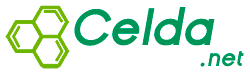Si eres un usuario de Excel, entonces este blog es muy útil para ti, aquí sabrás cómo crear etiquetas de datos dinámicos, que pueden ser resaltadas cuando más se necesiten.
En MS Excel la hoja de trabajo Chart es una herramienta perfecta para presentar los datos de una forma mejorada y más comprensible, pero la mayoría de las veces se ve que se atasca debido a la sobrecarga del exceso de representación de datos. En realidad, el hecho es que el gráfico parece más comprensible cuando está ordenado y limpio.
Por lo tanto, la mejor manera de mantener su representación gráfica limpia y comprensible es crear gráficos interactivos de Excel. Que no se vea muy desordenado. Haciendo esto puedes presentar más datos en un solo gráfico sin preocuparte por todo ese desorden.
Si quieres hacer algo creativo con tu hoja de cálculo de Excel entonces crear gráficos dinámicos en Excel es una buena opción con la que trabajar. La clave es definir los datos de origen del gráfico como un rango dinámico. Como estas etiquetas de datos dinámicos harán que tu gráfico refleje automáticamente los cambios y las adiciones a los datos de origen. La idea básica de crear estas etiquetas de datos dinámicos es crear gráficos interactivos de Excel que pueden ayudar a crear Tableros Interactivos .
Así que empecemos a saber cómo usar etiquetas dinámicas para crear gráficos interactivos en Excel.
Glosario
¿Cómo funcionan las etiquetas de datos dinámicos en el gráfico?
En su gráfico, puede resaltar estas etiquetas de datos . Esta técnica le ayudará de dos maneras: en primer lugar, puede ocultar o desocultar las etiquetas de datos en sus gráficos y, en segundo lugar, también puede resaltar las etiquetas de datos individuales en sus gráficos. Ambas formas te ayudarán a crear gráficos interactivos en Excel por supuesto.
¿Cómo crear estas etiquetas de datos dinámicos para un gráfico de líneas interactivo en Excel?
En primer lugar, es necesario tener un dato de ingresos simple y limpio en su hoja de trabajo, tal como se muestra en la siguiente figura. Y luego estos datos deben ser usados para hacer etiquetas de datos dinámicos en el gráfico de línea.

Preparando los datos para crear un gráfico de líneas con etiquetas de datos dinámicos
- Tome una columna en blanco justo al lado de la columna de ingresos para las etiquetas de datos. Más tarde, los valores de esta columna se utilizarán para crear etiquetas de datos.

- Ahora inserte una barra de desplazamiento y una casilla de verificación para controlar las etiquetas de datos en su gráfico.
- Introduce una casilla de verificación de la pestaña de desarrollo y vincúlala con la celda de tu hoja de trabajo. Más adelante esta casilla de verificación te ayudará a ocultar o desocultar las etiquetas de datos.

- Después de esto, inserte una barra de desplazamiento que le ayude a resaltar las Etiquetas de Datos Individuales.

- Ahora, en esa columna vacía que ha insertado previamente en sus datos, introduzca la siguiente fórmula.
=IF($C$9=TRUE,[@Revenue],IF(AND(MATCH([@Revenue],[Revenue],0)=$B$9,$C$9=FALSE),[@Revenue],NA())
¿Cómo funciona esta Fórmula para crear etiquetas de datos dinámicos en nuestros gráficos de Excel?
Esta fórmula verificará si la casilla de verificación está marcada o no, si está marcada entonces mostrará todos los valores en la columna y obtendrá todas las etiquetas de datos en su gráfico. Y si la casilla de verificación no está marcada, entonces marcará el valor de la barra de desplazamiento para resaltar una sola etiqueta de datos.
Ahora, sus datos están listos para crear gráficos interactivos en Excel con etiquetas de datos dinámicos.

Insertar un gráfico de líneas interactivo con etiquetas de datos dinámicos
- Selecciona los datos e inserta una tabla combinada. Para el combo, el gráfico va al Insert→ Charts→ Gráficos del combo
- Ahora haga una selección para el Gráfico de líneas para datos de ingresos y un Gráfico de líneas con marcadores para etiquetas de datos.

- Ahora selecciona la línea de etiquetas de datos y quita el color de relleno de la misma. Después de eliminar el color de relleno verás que sólo quedarán marcadores para esa línea.

- Ahora inserte Etiquetas de datos para la línea de etiquetas de datos.
Este paso le dará un gráfico de líneas con etiquetas de datos dinámicos. Ahora tienes la opción de ocultar/desocultar las etiquetas de datos o puedes resaltar una sola etiqueta de datos en tu gráfico.

¿Cómo crear etiquetas de datos dinámicos para un gráfico de columna interactivo en Excel?
Para esto también, necesitas crear datos de la misma manera que has creado para Line Chart.
Insertar un gráfico de columna interactivo con etiquetas de datos dinámicos
Para crear un gráfico de columnas con etiquetas de datos dinámicos, es necesario seguir estos pasos dados.
- Selecciona los datos & Crea un Combo Chart.
- Ahora seleccione el gráfico de columnas para los datos de ingresos y un gráfico de líneas con marcador para las etiquetas de datos
- Añade Etiquetas de datos al Gráfico de líneas con marcador.
- Después de eso, quita el Color de la línea y el Color del marcador .
- Su gráfico de columnas interactivo con etiquetas de datos dinámicos está listo para impresionar a cualquiera.

Conclusión
Gracias por leer el blog! Espero que este blog te haya guiado perfectamente sobre cómo usar la etiqueta dinámica en Excel e incrementar los gráficos interactivos de Excel.
Por lo tanto, hacer que de los consejos dados y hacer su presentación más mejorada y fácilmente comprensible.
Eso es…
También lee:
- Cómo insertar una casilla de verificación en Excel – Crear una lista de verificación interactiva, una lista de tareas y un informe
- ¿Atascado con el error de validación de datos de MS Excel? Aquí está la solución rápida para que te vayas!
- 11 Consejos vitales para optimizar las hojas de cálculo de Excel y acelerar tu Excel
- 7 formas rápidas de arreglar el error de sólo lectura de un archivo de Excel
- Cómo insertar imágenes GIF animadas en Excel 2007/2010/2013/2016
 >
>